近年、ウェブサイトのデザインにおいてスライダーの活用が増えています。スライダーを使うことで、限られたスペースに多くの情報を効果的に表示することができます。スライダーの機能を実装する方法はいくつかありますが、今回はCSSのみでスライダーを実装する方法について詳しく解説します。JavaScriptを使わずにCSSだけでスライダーを作ることで、シンプルで軽量なコーディングが可能になり、パフォーマンスの向上やメンテナンスの容易さなどのメリットがあります。このブログでは、CSSスライダーの基本構造から高度なカスタマイズまで、一歩一歩丁寧に説明していきます。
1. CSSのみでスライダーを実装する理由

シンプルさと可読性
CSSを用いたスライダーを実装する最大の利点は、そのシンプルさです。JavaScriptを使わずに、CSSだけで基本的なスライド機能を作ることができるため、コードが直感的で読みやすくなります。特に、動的な機能が求められない場合や、スライドショーの内容が決まっているシンプルなウェブサイトには最適です。開発者やデザイナーが他の人と協力する際も、CSSだけであれば理解しやすく、メンテナンスや修正も容易です。
パフォーマンス向上
また、CSSを使用することで、ウェブページのパフォーマンスも向上します。JavaScriptが不要なため、ページの読み込み速度が速くなり、ユーザー体験が向上します。特に、低スペックのデバイスやJavaScriptが無効になっているブラウザを使用しているユーザーにとっては、この点が非常に重要です。CSSで実装したスライダーは、軽量でスムーズな動作を実現します。
柔軟なアニメーション効果
さらに、CSSアニメーションを利用することで、スライドの切り替えにさまざまなアニメーション効果を簡単に追加することができます。この柔軟性により、デザイナーは自分のスタイルに合わせたスライダーを作成でき、視覚的に印象的なコンテンツを提供することができます。たとえば、スライドの入り方や出方を調整することで、よりダイナミックで魅力的な演出が可能です。
手軽なレスポンシブ対応
最近のウェブデザインでは、レスポンシブ対応が不可欠です。CSSのみのスライダーは、メディアクエリを使って簡単にレスポンシブデザインに対応することができます。異なる画面サイズやデバイスに応じて、スライダーのレイアウトやサイズを調整することで、ユーザーにとって使いやすいインターフェースを提供できます。
簡易な構成
CSSスライダーは、構成が非常に簡易です。HTMLとCSSのみで組み立てられるため、ほとんどのウェブ開発者が扱いやすい環境を整えることができます。特に、新人開発者や非プログラマーでも、自身のニーズに合わせたスライダーをすぐに実装することが可能です。シンプルな実装でありながら、効果的なビジュアルを提供できる点が魅力です。
2. CSSスライダーの基本構造

CSSスライダーを構築するためには、まずその基本的な構造を理解する必要があります。ここでは、HTMLとCSSを使ってシンプルなスライドショーを作るための基盤を説明します。
HTMLの基本構成
CSSスライダーの基本は、HTMLのマークアップから始まります。通常、スライダーの内容はリスト形式で構成され、各スライドがリストアイテムとして表示されます。以下は、基本的なHTML構造の例です。
“`html
“`
このように、スライダー全体を包んでいるコンテナとしての<div class="autoplay-slider">があり、各スライドは<div class="slide">で定義されています。この構造をもとに、それぞれのスライダ―を表示することができます。
CSSスタイルの設定
スライダーを適切に表示するためには、CSSでスタイルを設定します。以下のように、スライダー全体と各スライドのプロパティを定義します。
“`css
.autoplay-slider {
display: flex;
width: 100%;
}
.slide {
height: 200px;
width: 400px;
background: #3486eb;
border: 1px solid #000;
margin: 20px;
position: relative;
}
“`
ここで、.autoplay-sliderクラスは、スライダーを横並びに配置するためにdisplay: flex;が使用されています。一方、.slideクラスでは、各スライドの高さ、幅、背景色などを設定しています。
スライダーのコンテナ
スライダーを無限にループさせるためには、特にコンテナの指定が重要です。以下のスタイルを加えることで、スライドが滑らかに横に移動します。
css
.autoplay-slider {
min-width: 100%;
width: min-content;
animation: 20s linear infinite sliderAnimation;
}
この設定により、スライダーの幅が内容に合わせて自動的に調整されるようになります。
スライドの複製
スライダーの見た目をスムーズにするためには、スライドコンテンツを複製することでループを実現します。HTMLでは、全てのスライドを2回並べると、表示中のスライドが切り替わる際に間が開くことなく次のスライドに進むことができます。
“`html
“`
これで、スライダーの基本構造が出来上がります。次のステップでは、アニメーションの設定について詳しく見ていきましょう。
3. アニメーションの設定
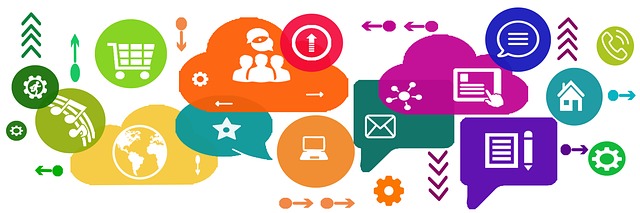
スライダーの魅力は、ただ静止しているだけでなく、動きによって見栄えを良くすることにあります。ここでは、CSSを使用してスライダーのアニメーションを設定する方法について見ていきましょう。
@keyframesを利用したアニメーションの定義
まずは、@keyframesを使用してアニメーションの動きの詳細を定義します。例えば、スライドが入れ替わる際にフェードイン・フェードアウトする動作を指定する場合、次のようにします。
css
@keyframes slide-animation {
0% {
opacity: 0; /* 初めは透明 */
transform: scale(1); /* サイズは通常 */
}
10% {
opacity: 1; /* フェードイン */
transform: scale(1.2); /* 少し拡大 */
}
80% {
opacity: 1; /* 完全に表示 */
}
90% {
opacity: 0; /* フェードアウト開始 */
transform: scale(1); /* 元のサイズに戻す */
}
100% {
opacity: 0; /* 最終的に透明 */
}
}
アニメーションの適用
次に、このアニメーションを特定のスライドに適用します。この際に、アニメーションの持続時間やイージング、繰り返し回数を設定します。
css
.slide {
animation: slide-animation 6s ease-in-out infinite; /* 6秒間、滑らかな動きで繰り返し */
}
複数スライドのタイミング調整
スライダーに複数のスライドを持たせる場合、各スライドの出現タイミングを調整する必要があります。これには、animation-delayを使います。
“`css
.main_img:nth-of-type(1) {
animation-delay: 0s; / 最初のスライド /
}
.main_img:nth-of-type(2) {
animation-delay: 6s; / 6秒後に次のスライド /
}
/ 他のスライドも同様に設定 /
“`
スライド間のスムーズな遷移
最後に、スライド間の遷移がスムーズに行えるよう、display: flex;を利用して整然とした配置にします。これにより、各スライドが切り替わる際に視覚的に心地良い流れを作ることができます。
css
.autoplay-slider {
display: flex; /* スライドを横に並べる */
overflow: hidden; /* はみ出た部分は隠す */
}
このアニメーション設定を行うことで、シンプルかつ効果的なスライダーを作成することができ、ユーザー体験を向上させることができるのです。さまざまなアニメーションの組み合わせやタイミングを試しながら、オリジナルのスライダーを完成させてみましょう。
4. レスポンシブデザインへの対応

レスポンシブデザインの重要性
現代のウェブサイトにおいて、レスポンシブデザインは必須の要素です。異なるデバイスや画面サイズに適応できることで、ユーザーに快適な閲覧体験を提供します。特に、モバイルデバイスの利用が増加している現状では、PCサイトだけでなくスマートフォンサイトにおいてもスライダーのデザインを最適化することが求められています。
CSSでの基本的な対応方法
スライダーをレスポンシブ対応させるための基本的な方法は、メディアクエリを利用することです。以下に、一般的なスライダーをレスポンシブに調整するための基本的なCSSの記述例を示します。
“`css
.slider {
width: 100%;
overflow: hidden;
}
.slider img {
width: 100%;
height: auto;
}
“`
このコードでは、スライダーが常に横幅いっぱいに広がるように設定しています。画像も親要素に合わせてサイズが変わるため、デバイスの画面サイズに応じてスライダーの見た目が変わります。
メディアクエリの利用
特定の画面サイズに合わせてさらにスタイルを調整したい場合、メディアクエリを活用するべきです。例えば、タブレットとスマートフォンで画像のサイズを変えたり、スライダーの表示数を調整したりすることができます。
“`css
@media (max-width: 768px) {
.slider-item {
width: 100%; / スマホでは1枚のみ表示 /
}
}
@media (min-width: 769px) {
.slider-item {
width: 50%; / PCでは2枚表示 /
}
}
“`
このように、ブレークポイントを設定することで、デバイスの幅に応じてスライダーのアイテムの幅や表示数を変更できます。
アニメーションの調整
レスポンシブデザインでは、アニメーションの速度や動きも重要です。スマートフォンなどの小さい画面では、過度なアニメーションは逆にユーザー体験を損ねることがあります。そこで、デバイスごとにアニメーションの設定を行うのも一つの手です。
“`css
@media (max-width: 768px) {
.slide {
transition: transform 0.5s ease; / スマホでは少し速め /
}
}
@media (min-width: 769px) {
.slide {
transition: transform 1s ease; / PCではゆっくりとした動き /
}
}
“`
このように、画面サイズによってアニメーションの速度を調整することで、よりスムーズな操作感を提供できます。
まとめ
以上の方法で、スライダーは様々なデバイスに対応できるようになります。CSSを駆使して、ユーザーにとって使いやすい、かつ見た目にも美しいスライダーを作り上げていきましょう。レスポンシブデザインをしっかりと考慮することで、サイト全体のクオリティ向上にもつながります。
5. 高度なカスタマイズ

CSSスライダーをカスタマイズすることで、見た目や動作をより魅力的にすることができます。ここでは、いくつかの高度なカスタマイズ方法を紹介します。
カスタムアニメーション効果の追加
CSSのアニメーション機能を利用することで、スライダーの切り替え時に独自のアニメーション効果を追加できます。例えば、フェードイン・フェードアウトの効果は、以下のように設定できます。
“`css
.slide {
opacity: 0;
transition: opacity 0.5s ease-in-out;
}
.slide.active {
opacity: 1;
}
“`
上記のコードでは、スライドに .active クラスが付与されたときにのみ、要素の不透明度が1になり、スライドが徐々に表示されるようになります。
スライドの順番をシャッフル
ユーザーに新鮮さを提供するために、スライドの表示順序をシャッフルすることもできます。これは、CSSだけでは実現できないため、JavaScriptを使う必要がありますが、スライダーの構造を柔軟にするために、CSSの特性を活かしつつ、効果を考慮することが大切です。
特定のスライドにスタイルを適用
個々のスライドに対して異なるスタイルを適用することで、特定のスライドを目立たせることが可能です。下記のように、特定のスライドだけに異なる背景色を設定することができます。
css
.slide:nth-child(2) {
background-color: #f0f0f0;
}
このコードでは、2番目のスライドに異なる背景色を適用し、視覚的に際立たせています。
インタラクティブな要素の追加
スライダーにボタンやリンクを追加することで、ユーザーインタラクションを促進できます。ボタンを追加し、CSSでスタイルを施すことで、機能的かつ美しいスライダーを作成できます。
“`html
“`
各ボタンに適切なCSSスタイルを追加することで、視覚的に優れたインターフェースを提供することができます。
レスポンシブ状況に合わせたスタイル変化
レスポンシブデザインを考慮する場合、画面サイズやデバイスによってスライダーのレイアウトやスタイルを変更するためのメディアクエリを使用することが重要です。
css
@media (max-width: 768px) {
.slide {
font-size: 14px;
padding: 10px;
}
}
このように、特定の画面幅に基づいてスライドのスタイルを調整することで、すべてのデバイスで快適なユーザーエクスペリエンスを提供します。
まとめ
CSSのみでスライダーを実装することには多くの利点がありました。シンプルな構造と高いパフォーマンス、柔軟なアニメーション効果、手軽なレスポンシブ対応など、CSSスライダーの魅力を詳しく見てきました。さらに、高度なカスタマイズ手法を用いることで、ユニークで印象的なスライダーを作成できることがわかりました。ウェブサイトにスライダーを導入する際は、CSSの力を最大限に活かし、ユーザーエクスペリエンスの向上につなげていきましょう。
よくある質問
CSSのみでスライダーを実装する利点は何ですか?
シンプルさと可読性が高く、パフォーマンス向上、柔軟なアニメーション効果、手軽なレスポンシブ対応、簡易な構成など、多くの利点があります。JavaScriptを使わずに基本的な機能を実現できるため、開発や修正が容易で、ユーザーエクスペリエンスの向上にもつながります。
CSSスライダーの基本的な構造について教えてください。
HTMLでスライダー全体のコンテナとスライドを定義し、CSSでスタイルを設定します。コンテナにはフレックスボックスを使い、各スライドの高さ、幅、背景色などを指定します。スムーズなループ表示のため、全てのスライドを2回並べます。
CSSでスライダーのアニメーションをどのように設定しますか?
@keyframesを使ってアニメーションの詳細を定義し、スライドに適用します。フェードイン・フェードアウトやスケールの変化など、様々なアニメーション効果を実現できます。また、animation-delayを使って各スライドの出現タイミングを調整することで、スムーズな遷移を実現できます。
レスポンシブデザインへの対応方法を教えてください。
メディアクエリを活用し、画面サイズに応じてスライダーのスタイルを調整します。画像サイズや表示数、アニメーションの速度などを変更することで、デバイスに適したスライダーを提供できます。これにより、ユーザーエクスペリエンスの向上が期待できます。








コメント